Ако волите уТоррент, али не желите да се бавите Винеом само да бисте га натерали да ради на Линук-у, постоји још један начин да уживате у софтверу. Како се испоставило, уТоррент има подршку за Линук, у облику „уТоррент сервера“, што значи да можете подесити уТоррент сервер на Линуку и избегавати коришћење Вине-а у потпуности.
уТоррент сервер функционише као и многи други алати за торрент сервер на Линук-у и омогућава корисницима да додају торенте са било које машине на мрежи преко веб претраживача.
Преглед садржаја
Инсталирајте уТоррент сервер
Апликација уТоррент сервера има подршку за Линук, иако има доступна преузимања само за Дебиан/Убунту системе. Ако планирате да покренете уТоррент сервер на Линук-у, најбоље је да инсталирате Убунту сервер или да подесите Дебиан сервер, јер изгледа да нема планова за системе засноване на Редхат-у као што су ЦентОС/Сусе Ентерприсе, Федора Сервер, Рхел, итд.
Напомена: ако апсолутно морате да имате уТоррент сервер на вашем Редхат Линук серверском систему, покушајте да ипак покренете софтвер. Иако веб локација каже да подржава „Дебиан“, то је само Тар архива.
Добијање уТоррент сервера почиње коришћењем алата за преузимање вгет. Отворите терминал и узмите најновију верзију серверског софтвера.
Убунту
wget https://download-hr.utorrent.com/track/beta/endpoint/utserver/os/linux-x64-ubuntu-13-04 -O utserver-ubuntu-64bit.tar.gz
или
wget https://download-hr.utorrent.com/track/beta/endpoint/utserver/os/linux-i386-ubuntu-13-04 -O utserver-ubuntu-32bit.tar.gz
Дебиан
wget https://download-hr.utorrent.com/track/beta/endpoint/utserver/os/linux-x64-debian-7-0 -O utserver-debian-64bit.tar.gz
или
wget https://download-hr.utorrent.com/track/beta/endpoint/utserver/os/linux-i386-debian-7-0 -O utserver-debian-32bit.tar.gz
Распакујте серверски софтвер у фасциклу /опт/ на систему датотека сервера.
sudo mkdir -p /opt/utorrent-server/
sudo tar -zxvf utserver-ubuntu-*.tar.gz -C /opt/utorrent-server/ --strip=1
или
sudo tar -zxvf utserver-debian-*.tar.gz -C /opt/utorrent-server/ --strip=1
Ова верзија уТоррент сервера је за Убунту 13.04 и Дебиан 7. Међутим, радиће на новијим верзијама као што су Убунту сервер 18.04 и Дебиан 9. Да бисте то урадили, мораћете да инсталирате неколико ствари. Конкретно, ЛибССЛ 1.0. У терминалу унесите следеће команде да бисте га покренули.
sudo apt install libssl1.0.0 libssl-dev
или, за кориснике Дебиана:
sudo apt-get install libssl1.0.0 libssl-dev
Подесите уТоррент
Преузимање уТоррент сервера за Линук садржи неколико ствари. Углавном, основни серверски софтвер, који је важан за покретање апликације. Поред бинарног сервера, постоји и компонента веб корисничког интерфејса коју треба подесити. Срећом, да бисте подесили веб кориснички интерфејс, потребно је само да издвојите неке датотеке у директоријум. У терминалу користите команду цд и померите терминал у нову фасциклу /опт/уторрент-сервер/ на вашем серверу. Затим добијте роот приступ да бисте започели процес екстракције.
cd /opt/utorrent-server/ sudo -s
Софтверски пакет уТоррент има још једну архиву у себи, коју треба издвојити. Да бисте га распаковали, покрените распакивање.
unzip webui.zip
Покрените туТоррент сервер
Са правилно подешеном апликацијом уТоррент Сервер, време је да је покренете. Отворите терминал и користите ЦД команду да бисте прешли у директоријум уТоррент сервера.
cd /opt/utorrent-server/
У директоријуму сервера уТоррент, користите команду цхмод да ажурирате дозволе серверске апликације и поставите је на „извршни”. Важно је ажурирати дозволе за ову датотеку, иначе се сервер неће покренути.
sudo chmod +x utserver
Сада када су дозволе исправно подешене, уТоррент сервер је спреман за покретање. У терминалу покрените датотеку утсервер.
sudo ./utserver
Покрените уТоррент сервер у позадини
УТоррент сервер је покренут, иако нема скрипту за аутоматско покретање. Као резултат тога, администратор ће морати ручно да покрене команду утсервер и држи терминал отворен.
Срећом, могуће је подесити уТоррент сервер да ради у позадини, уз помоћ једноставне скрипте. Да бисте подесили скрипту, отворите терминал и пратите упутства у наставку.
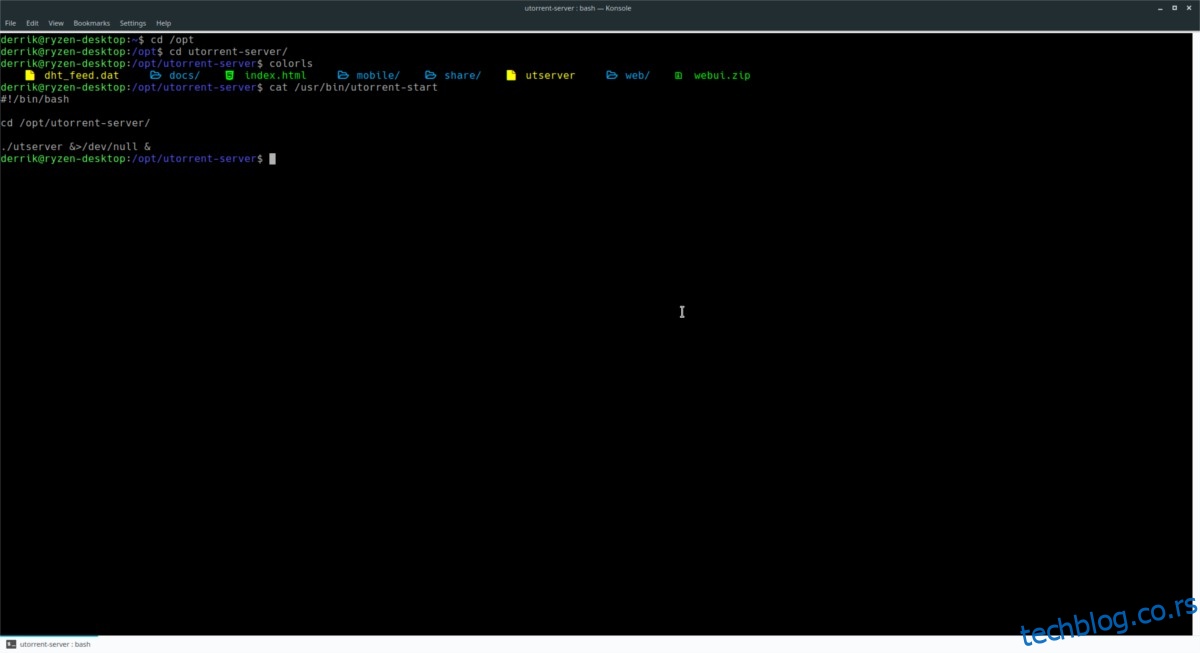
Прво додајте Схебанг у програм за аутоматско покретање. Додавање Схебанга омогућава Басху и терминалу да разумеју шта да раде са скриптом када се покрене.
sudo touch /opt/utorrent-server/utorrent-start sudo -s echo '#!/bin/bash' >> /opt/utorrent-server/utorrent-start echo '' >> /opt/utorrent-server/utorrent-start
Користите команду ецхо да додате команду за аутоматско покретање скрипти за покретање.
sudo -s echo 'cd /opt/utorrent-server/' >> /opt/utorrent-server/utorrent-start echo '' >> /opt/utorrent-server/utorrent-start echo './utserver &>/dev/null &' >> /opt/utorrent-server/utorrent-start
Ажурирајте дозволе скрипте и преместите је на своје место.
sudo chmod +x /opt/utorrent-server/utorrent-start sudo mv /opt/utorrent-server/utorrent-start /usr/bin
Да бисте покренули уТоррент сервер, унесите следећу команду.
sudo utorrent-start
Приступ уТоррент серверу
Инсталација је завршена! Сада је време да приступите серверу! Отворите нову картицу прегледача на свом Линук рачунару и посетите следећу УРЛ адресу веб локације.
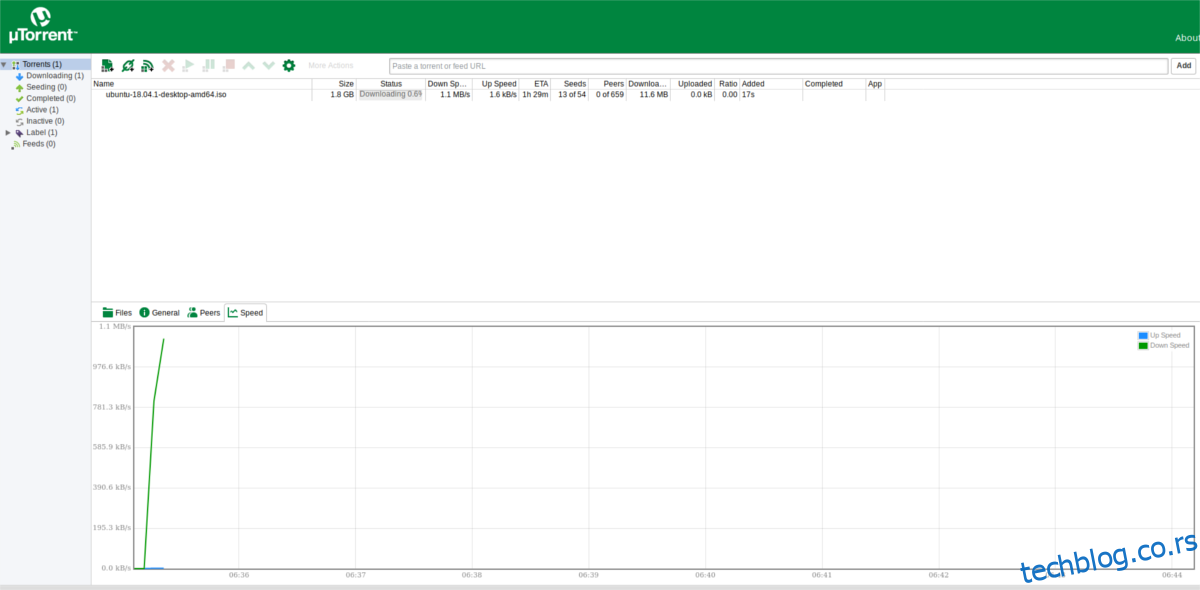
Напомена: унесите „админ“ у одељак корисничког имена и оставите „пассворд“ празно да бисте се пријавили.
https://ip-address-of-server-pc:8080/gui/web/index.html
Покретање уТоррент сервера на вашој Убунту/Дебиан радној површини? Отворите веб прегледач и посетите ову УРЛ адресу.
https://localhost:8080/gui/web/index.html

